Rendern zwischen in/out-punkten, Rendern von überladungsbereichen – Grass Valley EDIUS Neo 2 Benutzerhandbuch
Seite 364
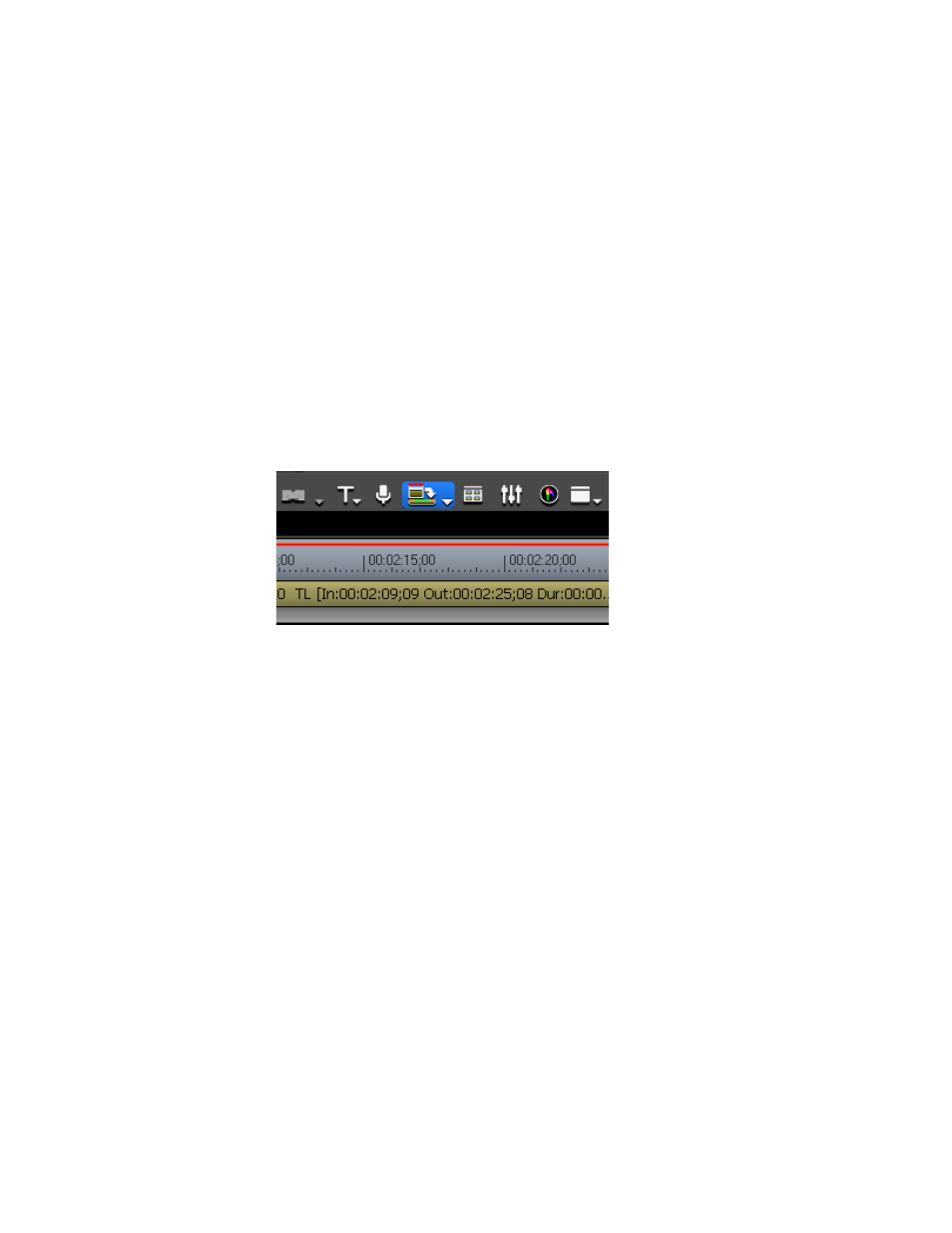
364
EDIUS Neo — Referenzhandbuch
Abschnitt 5 — Arbeiten mit der Timeline
Rendern zwischen In/Out-Punkten
Verschiedene Bereiche, die zwischen In- und Out-Punkten gerendert
werden müssen, können mit der in diesem Abschnitt beschriebenen
Vorgehensweise gerendert werden.
Rendern von Überladungsbereichen
Führen Sie folgende Schritte aus, um Überladungsbereiche zwischen
den In- und Out-Punkten zu rendern:
1.
Falls erforderlich, setzen Sie die gewünschten In- und Out-Punkte
in der Timeline.
2.
Klicken Sie auf die Schaltfläche
In/Out rendern - Überladungsbereich rendern
,
die in
Abbildung 421
blau hervorgehoben ist.
Abbildung 421. Timeline-Schaltfläche „In/Out rendern“ - „Überladungsbereich rendern“
Hinweis: Klicken Sie im Dialogfeld „Rendern“ auf die Schaltfläche Abbrechen,
um das im Gang befindliche Rendern zu beenden.
Wenn das Rendern abgeschlossen ist, wird in der Zeitskala über
dem gerenderten Bereich eine grüne Linie angezeigt.
Alternative Methoden:
•
Wählen Sie in der Menüleiste des Vorschaufensters die Optionsfolge
„Rendern“>„In/Out rendern“>„Überladungsbereich rendern“ aus.
•
Klicken Sie auf die Listenschaltfläche [ ] auf der Schaltfläche
In/Out
rendern - Überladungsbereich rendern
, und wählen Sie im Menü die Option
„In/Out rendern“>„Überladungsbereich rendern“.
•
Klicken Sie mit der rechten Maustaste auf die Zeitskala, und wählen
Sie im Menü die Option „In/Out rendern“>„Überladungsbereich
rendern“.
•
Drücken Sie die Tastenkombination [
STRG
]+[
Q
].